最近一直没怎么用VMware workstation play,也升级到最新版本的VMware workstation,在使用虚拟机搭建服务器的时候发现Xshell连不上虚拟机,就ping了下,发现主机和虚拟机相互都ping不通。网上的教程都说是防火墙的虚拟机禁ping的原因,其实我碰到的情况不存在这个问题,经过折腾已经搞定,希望我的经验能对大家有帮助。
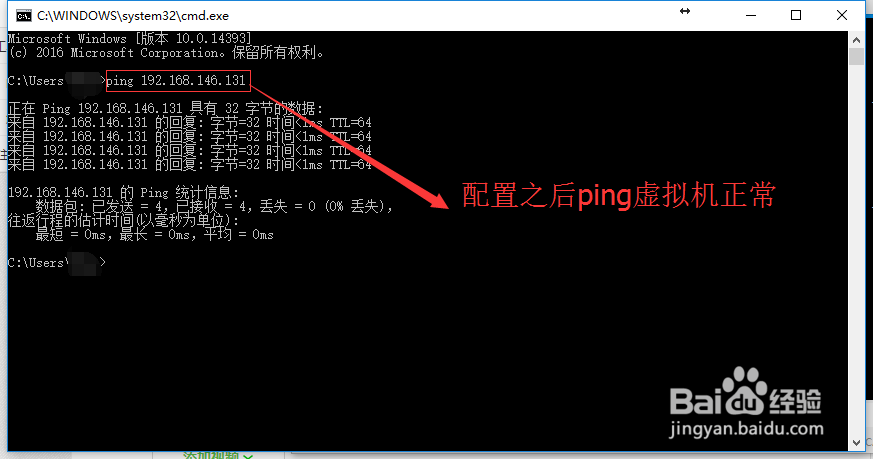
工具/原料
VMware workstation Pro | VMware workstation 12 play
VMware 虚拟网络编辑器
Windows 7+
一、问题描述和查出问题所在
1、问题描述:VMware workstation 的虚拟机和主机之间相互ping不通,ping的结果为:请求超时。VMware Tool 使用正常。VMware 虚拟机联网(互联网)正常:说明VMware 虚拟机的网卡正常工作,应该没有什么问题的。
2、查出问题所在:正如开始说的一样,网上的教程都会首先检查防火墙和虚拟机是否禁ping,当然,这可能也是原因之一,但是我建议把这个检查项放在最后来做(因为之前不配置防火墙都能相互ping通的,而虚拟机一般也不会自动禁ping),我们首先要检查应该是VMware workstation 自带的虚拟网卡:虚拟网路编辑器它是决定VMware虚拟机联网的关键所在,我们都知道 VMware workstation就是通过这个虚拟网卡把主机的网络分配给虚拟机,使其能够联网,也通过它能使主机和虚拟机之间形成一个小的局域网,所以虚拟网卡的工作状态决定了主机和虚拟机之间的能否通信。
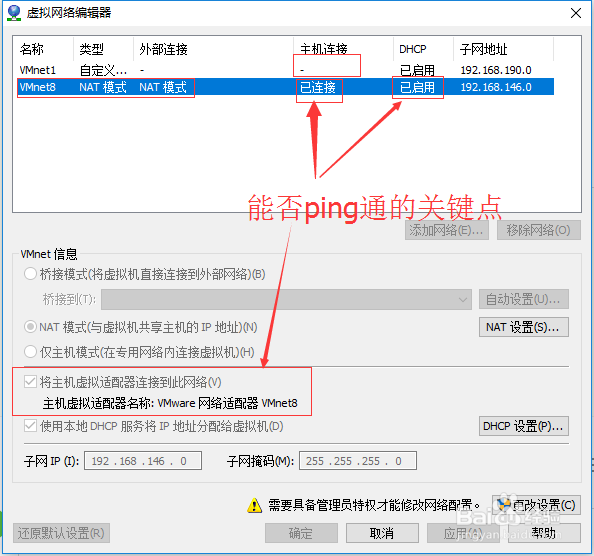
3、检查VMware虚拟网卡的工作状态按照以往的经历,我们都知道在装了外狒芙梨VMware workstation 之后,控制面板的网络适配器那里会有 VMnet8 和VMnet1两个网卡,如果你在进去看没有这两个网卡,或者只有其中一个,那么有很大概率就是这导致了ping不通。查看位置:控制面板\网络和 Internet\网络连接 (看看有没有VMnet8 和VMnet1两个网卡)没有的话,不能说明这两个网卡没有工作(因为虚拟机能联网,说明虚拟网卡是正常工作的),只是说明主机没有连接到这两网卡。既然找到了可能的原因,那么下一步我们就来修复这个问题。PS:我ping不通就是因为主机没有连接VMnet8网卡。
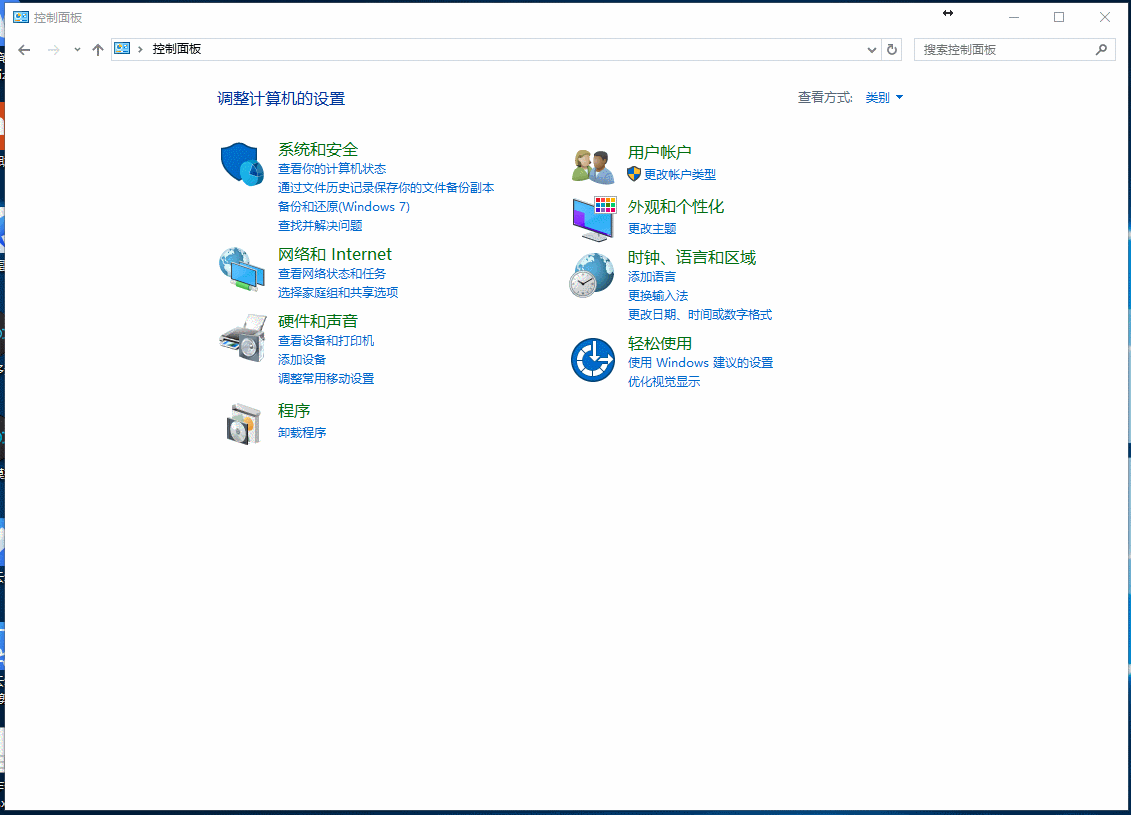
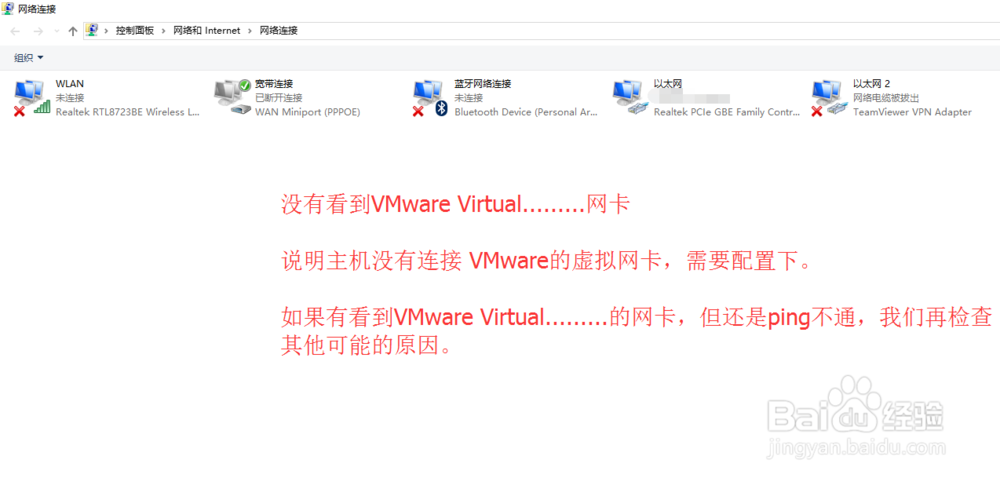
二、解决问题——配置VMware虚拟网卡
1、打开VMware的虚拟网卡VMware的虚拟网卡的配置程序在电脑上叫:虚拟网络编辑器,一般在开始菜单就能找到,没有的话可以去VMware的安装目录找。1. 我们把它打开,点击【更改设置】。2. 选择 VMnet8 NAT模式。(PS:不出意外的话,你会看到3个模式:VMnet0——桥接模式,VMnet1——自定义,VMnet8——NAT模式,这里的模式对应你的虚拟机的联网模式,你的虚拟机是什么模式,就选什么模式如果有多台虚拟机而且联网模式也不一样,那么就都选择并配置一下,一般默认选择NAT模式,请根据自己的虚拟机联网模式选择)3. 勾选【将主机虚拟适配器连接到此网络(V)】项;并点击【应用】和【确定】。基本到这一步,问题就已经解决了。现在去检测下能否ping通吧。
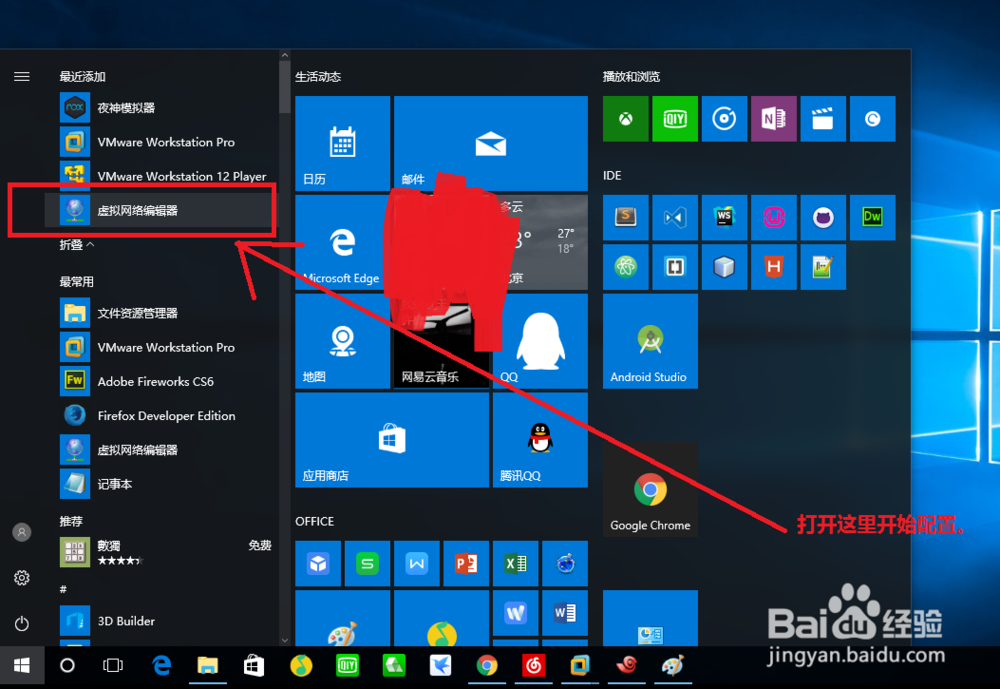
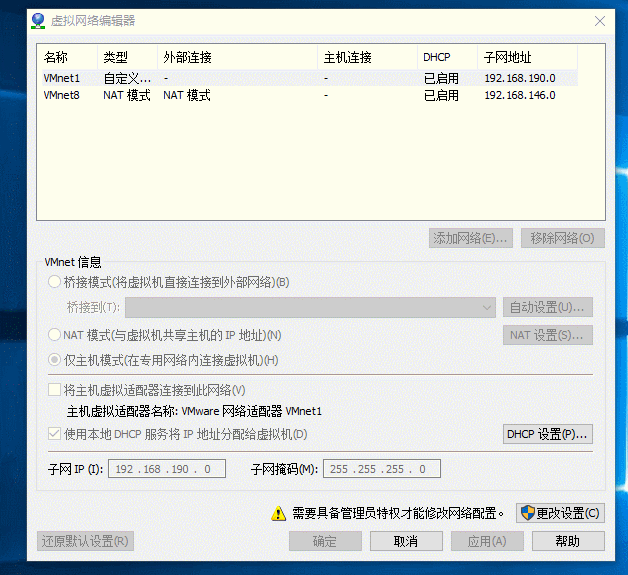
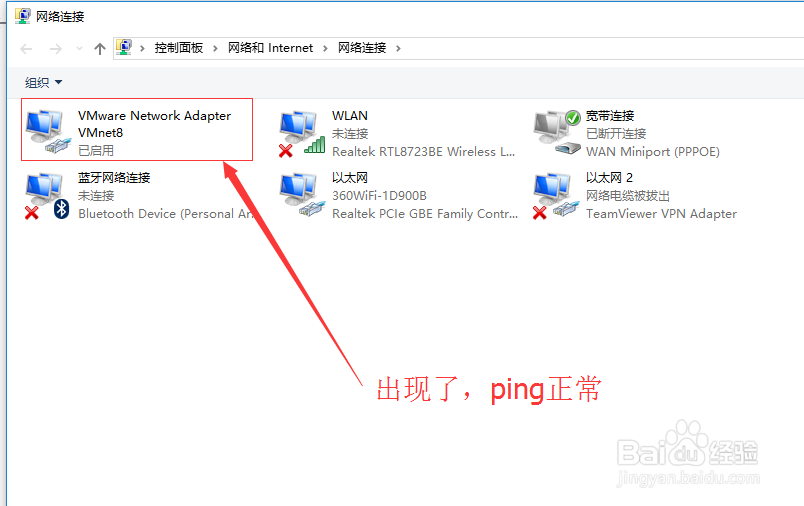
三、留点干货
1、其实,经过上面的步骤这还不能完全解决ping失败的问题,因为:1. VMware workstation 的网卡使用动态IP分配方式,这会导致一段时间之后就会失效,虚拟机的IP会发生改变,最后还是导致ping失败。2. 虚拟机的机器多了也会导致IP分配的问题(待验证)。解决的方案:1. 修改动态IP的有效周期(动态IP都有失效时间的,用过路由器都知道的),改成24小时或者永久(虚拟机总不会好几天开机吧)。2. 给虚拟机分配静态IP,把ip 固定起来。这样就避免虚拟机的IP发生改变了。这些都在VMware的网络编辑器里,可以修改的,要是改坏了,恢复成默认即可。